
டிஜிஏ (ட்ரூவிஷன் கிராபிக்ஸ் அடாப்டர்) வடிவமைப்பில் உள்ள கோப்புகள் ஒரு வகை படமாகும். ஆரம்பத்தில், இந்த வடிவம் ட்ரூவிஷன் கிராபிக்ஸ் அடாப்டர்களுக்காக உருவாக்கப்பட்டது, ஆனால் காலப்போக்கில் இது மற்ற பகுதிகளில் பயன்படுத்தத் தொடங்கியது, எடுத்துக்காட்டாக, கணினி விளையாட்டுகளின் அமைப்புகளை சேமிக்க அல்லது GIF கோப்புகளை உருவாக்க.
மேலும் படிக்க: GIF கோப்புகளை எவ்வாறு திறப்பது
டிஜிஏ வடிவமைப்பின் பரவலைக் கருத்தில் கொண்டு, அதை எவ்வாறு திறப்பது என்பது பற்றிய கேள்விகள் பெரும்பாலும் எழுகின்றன.
டிஜிஏ நீட்டிப்பு படங்களை எவ்வாறு திறப்பது
படங்களைப் பார்ப்பதற்கான மற்றும் / அல்லது திருத்துவதற்கான பெரும்பாலான நிரல்கள் இந்த வடிவமைப்பில் செயல்படுகின்றன, நாங்கள் மிகவும் உகந்த தீர்வுகளை விரிவாகக் கருதுவோம்.
முறை 1: ஃபாஸ்ட்ஸ்டோன் பட பார்வையாளர்
இந்த பார்வையாளர் சமீபத்திய ஆண்டுகளில் பிரபலமாகிவிட்டார். ஃபாஸ்ட்ஸ்டோன் பட பார்வையாளர் பல்வேறு வடிவங்களை ஆதரித்தமை, ஒருங்கிணைந்த கோப்பு மேலாளரின் இருப்பு மற்றும் எந்த புகைப்படத்தையும் விரைவாக செயலாக்கும் திறன் ஆகியவற்றால் பயனர்களைக் காதலித்தார். உண்மை, திட்டத்தின் கட்டுப்பாடு முதலில் சிரமங்களை ஏற்படுத்துகிறது, ஆனால் இது ஒரு பழக்கமான விஷயம்.
ஃபாஸ்ட்ஸ்டோன் பட பார்வையாளரைப் பதிவிறக்குக
- தாவலில் கோப்பு கிளிக் செய்க "திற".
- தோன்றும் சாளரத்தில், டிஜிஏ கோப்பைக் கண்டுபிடித்து, அதைக் கிளிக் செய்து கிளிக் செய்க "திற".
- இப்போது படத்துடன் கூடிய கோப்புறை ஃபாஸ்ட்ஸ்டோன் கோப்பு நிர்வாகியில் திறக்கப்படும். நீங்கள் அதைத் தேர்ந்தெடுத்தால், அது பயன்முறையில் திறக்கப்படும் "முன்னோட்டம்".
- படத்தை இருமுறை கிளிக் செய்வதன் மூலம் அதை முழுத்திரை பயன்முறையில் திறப்பீர்கள்.

பேனலில் உள்ள ஐகானையும் அல்லது விசைப்பலகை குறுக்குவழியையும் பயன்படுத்தலாம் Ctrl + O..




முறை 2: XnView
TGA ஐப் பார்ப்பதற்கான அடுத்த சுவாரஸ்யமான விருப்பம் XnView ஆகும். இந்த நேரடியான புகைப்பட பார்வையாளர் கொடுக்கப்பட்ட நீட்டிப்பு கொண்ட கோப்புகளுக்கு பொருந்தக்கூடிய பரந்த செயல்பாட்டைக் கொண்டுள்ளது. XnView இன் குறிப்பிடத்தக்க குறைபாடுகள் இல்லை.
XnView ஐ இலவசமாக பதிவிறக்கவும்
- தாவலை விரிவாக்கு கோப்பு கிளிக் செய்யவும் "திற" (Ctrl + O).
- வன் வட்டில் விரும்பிய கோப்பைக் கண்டுபிடித்து, அதைத் தேர்ந்தெடுத்து திறக்கவும்.


படம் பிளேபேக் பயன்முறையில் திறக்கப்படும்.

விரும்பிய கோப்பை உள்ளமைக்கப்பட்ட XnView உலாவி வழியாகவும் அணுகலாம். டிஜிஏ சேமிக்கப்பட்டுள்ள கோப்புறையைக் கண்டுபிடித்து, விரும்பிய கோப்பைக் கிளிக் செய்து ஐகான் பொத்தானைக் கிளிக் செய்க "திற".

ஆனால் அதெல்லாம் இல்லை, ஏனென்றால் XnView மூலம் TGA ஐ திறக்க மற்றொரு வழி உள்ளது. இந்த கோப்பை எக்ஸ்ப்ளோரரிலிருந்து நிரல் மாதிரிக்காட்சி பகுதிக்கு இழுக்கலாம்.

இந்த வழக்கில், படம் உடனடியாக முழு திரை பயன்முறையில் திறக்கும்.
முறை 3: இர்பான் வியூ
மற்றொரு இர்பான்வியூ பட பார்வையாளர், ஒவ்வொரு வகையிலும் எளிமையானவர், டிஜிஏவைத் திறக்கும் திறன் கொண்டவர். இது குறைந்த அளவிலான செயல்பாடுகளைக் கொண்டுள்ளது, எனவே ஒரு ரஷ்ய மொழியின் பற்றாக்குறை போன்ற குறைபாடு இருந்தபோதிலும், ஒரு தொடக்கக்காரர் தனது வேலையைப் புரிந்துகொள்வது கடினம் அல்ல.
IrfanView ஐ இலவசமாக பதிவிறக்கவும்
- தாவலை விரிவாக்கு "கோப்பு"பின்னர் தேர்ந்தெடுக்கவும் "திற". இந்த செயலுக்கு மாற்றானது ஒரு விசை அழுத்தமாகும். ஓ.
- நிலையான எக்ஸ்ப்ளோரர் சாளரத்தில், சிறப்பம்சத்தைக் கண்டுபிடித்து TGA கோப்பைத் திறக்கவும்.

அல்லது கருவிப்பட்டியில் உள்ள ஐகானைக் கிளிக் செய்க.
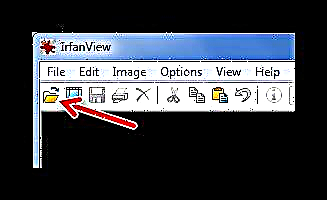

ஒரு கணம் கழித்து, படம் நிரல் சாளரத்தில் தோன்றும்.

நீங்கள் ஒரு படத்தை இர்பான்வியூ சாளரத்தில் இழுத்தால், அதுவும் திறக்கப்படும்.

முறை 4: ஜிம்ப்
இந்த நிரல் ஏற்கனவே ஒரு முழு அளவிலான கிராஃபிக் எடிட்டராக உள்ளது, இருப்பினும் இது டிஜிஏ-படங்களை பார்ப்பதற்கு ஏற்றது. GIMP இலவசமாக விநியோகிக்கப்படுகிறது மற்றும் செயல்பாட்டின் அடிப்படையில் நடைமுறையில் அனலாக்ஸை விட தாழ்ந்ததல்ல. அதன் சில கருவிகளைக் கையாள்வது கடினம், ஆனால் தேவையான கோப்புகளைத் திறப்பதில் அக்கறை இல்லை.
GIMP ஐ இலவசமாக பதிவிறக்கவும்
- மெனுவை அழுத்தவும் கோப்பு தேர்ந்தெடு "திற".
- சாளரத்தில் "படத்தைத் திற" டிஜிஏ சேமிக்கப்பட்டுள்ள கோப்பகத்திற்குச் சென்று, இந்தக் கோப்பைக் கிளிக் செய்து கிளிக் செய்க "திற".

அல்லது நீங்கள் ஒரு கலவையைப் பயன்படுத்தலாம் Ctrl + O..

குறிப்பிட்ட படம் GIMP வேலை செய்யும் சாளரத்தில் திறக்கப்படும், அங்கு நீங்கள் கிடைக்கக்கூடிய அனைத்து எடிட்டர் கருவிகளையும் பயன்படுத்தலாம்.

மேலே உள்ள முறைக்கு மாற்றாக, டிஜிஏ கோப்பை எக்ஸ்ப்ளோரரிலிருந்து ஜிம்ப் சாளரத்திற்கு இழுத்து விடுங்கள்.

முறை 5: அடோப் ஃபோட்டோஷாப்
மிகவும் பிரபலமான கிராபிக்ஸ் எடிட்டர் டிஜிஏ வடிவமைப்பை ஆதரிக்கவில்லை என்றால் அது விசித்திரமாக இருக்கும். ஃபோட்டோஷாப்பின் சந்தேகத்திற்கு இடமில்லாத நன்மை என்னவென்றால், படங்களுடன் பணிபுரிவது மற்றும் இடைமுகத்தின் தனிப்பயனாக்கம் ஆகியவற்றின் அடிப்படையில் அதன் வரம்பற்ற சாத்தியக்கூறுகள் அனைத்தும் கையில் உள்ளன. ஆனால் இந்த திட்டம் செலுத்தப்படுகிறது, ஏனெனில் இது ஒரு தொழில்முறை கருவியாக கருதப்படுகிறது.
ஃபோட்டோஷாப் பதிவிறக்கவும்
- கிளிக் செய்க கோப்பு மற்றும் "திற" (Ctrl + O).
- பட சேமிப்பிட இருப்பிடத்தைக் கண்டுபிடித்து, அதைத் தேர்ந்தெடுத்து கிளிக் செய்க "திற".


இப்போது நீங்கள் டிஜிஏ படத்துடன் எந்த செயலையும் செய்யலாம்.

மற்ற நிகழ்வுகளைப் போலவே, படத்தையும் எக்ஸ்ப்ளோரரிலிருந்து மாற்றலாம்.

குறிப்பு: ஒவ்வொரு நிரலிலும் நீங்கள் படத்தை வேறு எந்த நீட்டிப்பிலும் மீண்டும் சேமிக்க முடியும்.
முறை 6: பெயிண்ட்.நெட்
செயல்பாட்டைப் பொறுத்தவரை, இந்த எடிட்டர் முந்தைய விருப்பங்களை விட தாழ்வானது, ஆனால் இது சிக்கல்கள் இல்லாமல் டிஜிஏ கோப்புகளைத் திறக்கிறது. பெயிண்ட்.நெட்டின் முக்கிய நன்மை அதன் எளிமை, எனவே இது ஆரம்பநிலைக்கு சிறந்த விருப்பங்களில் ஒன்றாகும். தொழில்முறை டிஜிஏ-பட செயலாக்கத்தை உருவாக்க நீங்கள் உறுதியாக இருந்தால், ஒருவேளை இந்த எடிட்டரால் முடியாது.
Paint.NET ஐ இலவசமாக பதிவிறக்கவும்
- தாவலைக் கிளிக் செய்க கோப்பு தேர்ந்தெடு "திற". இந்த செயல் குறுக்குவழியை நகலெடுக்கிறது Ctrl + O..
- டிஜிஏவைக் கண்டுபிடித்து, அதைத் தேர்ந்தெடுத்து திறக்கவும்.

அதே நோக்கத்திற்காக, நீங்கள் பேனலில் உள்ள ஐகானைப் பயன்படுத்தலாம்.


இப்போது நீங்கள் படத்தைக் காணலாம் மற்றும் அதன் அடிப்படை செயலாக்கத்தை நடத்தலாம்.

பெயிண்ட்.நெட் சாளரத்தில் ஒரு கோப்பை இழுக்கலாமா? ஆம், மற்ற ஆசிரியர்களைப் போலவே எல்லாமே ஒன்றுதான்.

நீங்கள் பார்க்க முடியும் என, டிஜிஏ கோப்புகளை திறக்க நிறைய வழிகள் உள்ளன. சரியான ஒன்றைத் தேர்ந்தெடுக்கும்போது, நீங்கள் படத்தைத் திறக்கும் நோக்கத்திற்காக நீங்கள் வழிநடத்தப்பட வேண்டும்: பார்க்க அல்லது திருத்தவும்.











